excel图表筛选器按钮 使用筛选功能来控制Excel图表的方法,平凡的世界平凡的你,努力学习使我们变得不平凡,今天要介绍的知识是excel图表筛选器按钮的相关知识,你准备好学习excel图表筛选器按钮 使用筛选功能来控制Excel图表的方法了吗,赶紧搬好小板凳,跟我一起来学习这个知识吧!
对Excel图表显示的内容进行控制实际上是通过控制数据源中数据的显示来实现的,Excel的筛选功能能够十分方便地实现对需要的数据进行选择,将图表和筛选功能结合控制图表显示的内容也是一种简单易行且效率很高的方法。本文介绍使用筛选功能来控制Excel图表的方法。
1、启动Excel并打开工作表,在工作表中选择数据区域中的任意一个单元格。在“开始”选项卡的“编辑”组中单击“排序和筛选”按钮,在打开的列表中选择“筛选”选项,如图1所示。

图1 选择“筛选”选项
2、此时在列标题单元格右侧显示筛选按钮,单击该按钮,在打开的列表中取消“(全选)”复选框的勾选,勾选需要显示的选项,单击“确定”按钮,如图2所示。此时数据表中其他内容被隐藏,同时图表中将只显示选择的数据,如图3所示。

图2 勾选需要显示的选项
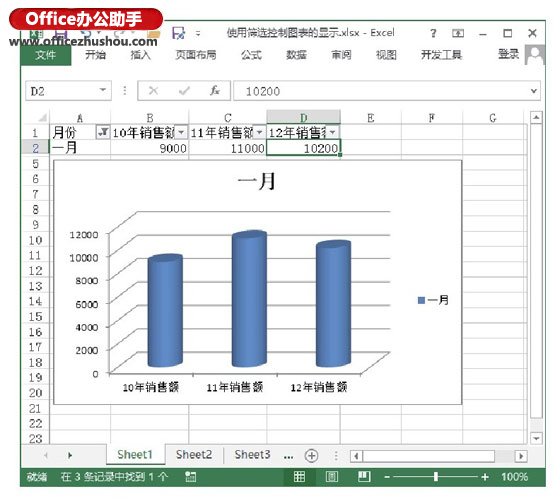
图3 使用筛选控制图表的显示
 站长资讯网
站长资讯网